
Desde el slowdowngate son muchos los usuarios con terminales como el iPhone 6s que están pensando mecanismos que les permitan mejorar el rendimiento que su dispositivo les ofrece. Y es que la realidad es evidente, iOS 11 funciona notoriamente peor en dispositivos con más de dos años de antigüedad, incluso cuando la batería no ha sufrido un notorio desgaste.
Por eso, y como en Actualidad iPhone siempre queremos ayudar a nuestros lectores para que sus dispositivos luzcan como el primer día, vamos a enseñarte unos pequeños trucos fáciles y rápidos para mejorar notablemente el rendimiento de tu iPhone y que así no tengas que cambiar la batería u otras soluciones alternativas.
Y es que como bien sabéis, Apple ha anunciado que podrás sustituir la desgastada batería de tu dispositivo por «tan sólo» 29 euros, con lo cual el desgaste de la misma sería mínimo, lo que permitiría al procesador trabajar a su total rendimiento, impidiendo así la importante bajada de velocidad que ofrecen los procesadores que detectan desgaste en la batería, con la intención según Apple de prever un apagón inesperado del dispositivo por un consumo excesivo de batería. Lo que de siempre se ha conocido como una batería descalibrada y que ha motivado muchas críticas.
Primero: Comprueba el estado del desgaste de tu batería
Como bien hemos comunicado hace unos instantes, si tu batería tiene un desgaste notablemente alto, no vas a conseguir mediante ningún mecanismo que tu iPhone funcione como antes, lo que te va a provocar un gasto económico interesante, eso sí, inferior al que encontrábamos anteriormente. Así pues vas a poder dirigirte a la Apple Store a solicitar tu sustitución de la batería, pero… ¿cómo compruebo el desgaste de mi batería? Pues el primer paso es descargar la aplicación gratuita que te hemos dejado justo arriba y que fácilmente nos mostrará los datos de desgaste en porcentaje.
Las actualizaciones en segundo plano también consumen

Las actualizaciones en segundo plano permiten que las aplicaciones sigan ejecutándose y contactando con los servidores para ofrecer contenido de forma más rápida. Lamentablemente este tipo de tareas que se ejecutan al margen de lo que estamos realizando en iOS hacen que el rendimiento del resto de aplicaciones se vea afectado. A pesar de que la gestión de procesos en iOS (así como de la memoria RAM) es bastante buena, la realidad es que acaba afectando, sobretodo a la autonomía del dispositivo. Por ello el primero de los consejos es que te dirijas a ajustes > general > actualización en segundo plano y procedas con la desactivación de esta función.
Vigila la Localización y las aplicaciones que la usan
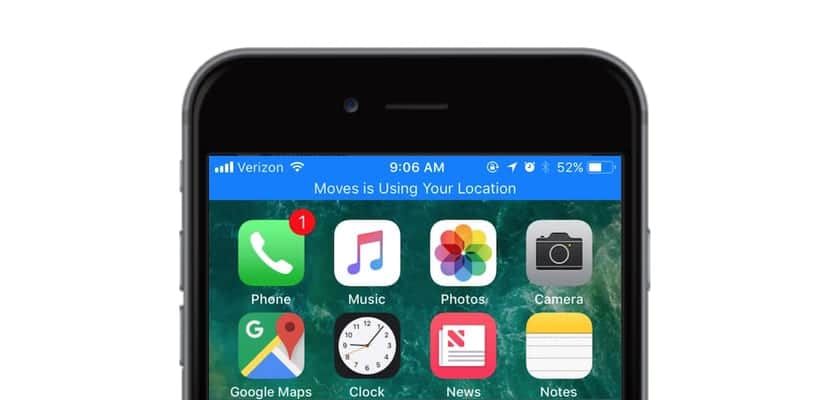
Nos acostumbramos a aceptar todas las condiciones de una nueva aplicación prácticamente sin leerlas con la única intención de terminar lo más rápido posible el procedimiento de configuración, incluso en aplicaciones nativas como la App Store, pero… ¿realmente necesito que esta aplicación emplee «siempre» mi localización?
Es importante entonces que entres en ajustes > privacidad > localización y ajustes de forma individual entre las tres posibilidades: Nunca, cuando use la app y siempre. De este modo aprovecharás el consumo de recursos.
Vigila las aplicaciones mal optimizadas
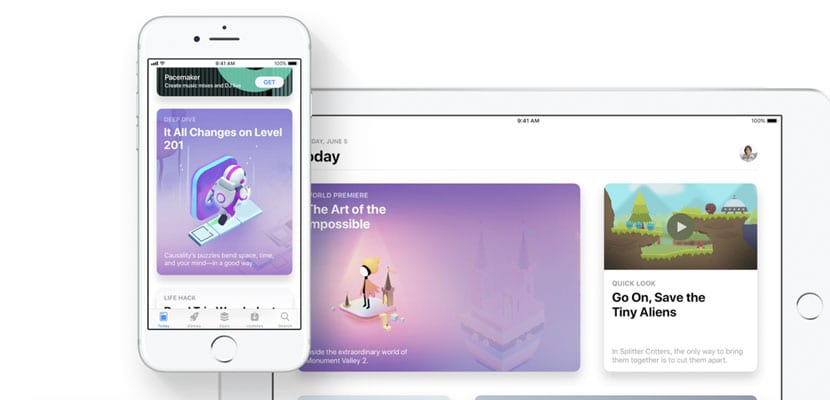
Muchas aplicaciones, sobre todo las más antiguas, hacen un aprovechamiento bastante ineficiente de los recursos del dispositivo, sobre todo aquellas que no están optimizadas para procesadores x64, a pesar de que Apple las está erradicando literalmente de la iOS App Store. Sea como fuere es recomendable que percibamos cuáles son las aplicaciones que nos presentan un peor rendimiento en el dispositivo y nos dirijamos a la App Store con la intención de sustituirlas por alternativas más eficientes con el consumo de recursos. Es fácil percibir estas aplicaciones porque generalmente son las que producen un descenso rápido en la batería y disparan el consumo de datos móviles sin razón aparente.
¿Problemas con el teclado de iOS? Tiene fácil solución
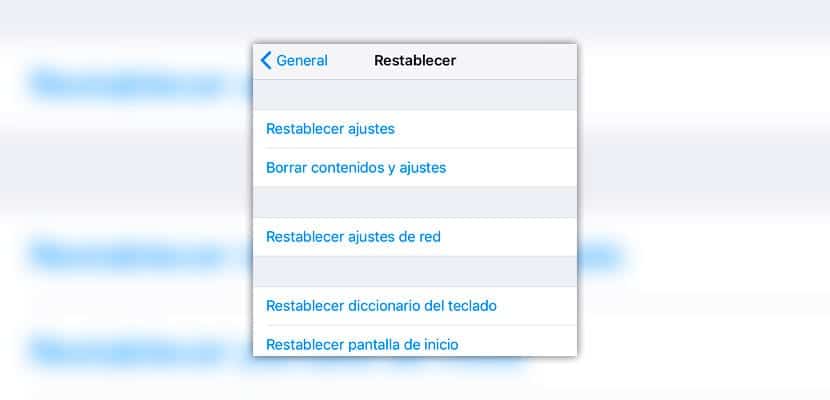
El teclado es sin duda uno de los más afectados en la actualización de iOS, está presentando graves problemas con las pulsaciones y el LAG. Sin embargo, a la mayoría de usuarios les funciona el más simple de los trucos. Tendrías que dirigirte a ajustes > general > restablecer y pulsar sobre la función «Restablecer diccionario del teclado». De este modo iOS restaurará el funcionamiento del mismo y el contenido almacenado y observarás como las pulsaciones y la estabilidad del mismo mejoran de forma notable.
Desactiva estas funciones prescindibles

El iPhone cuenta con muchas funcionalidades que no necesariamente han de cubrir las necesidades de sus usuarios, por ello te podemos recomendar que desactives algunas de las funcionalidades que te presentamos a continuación:
- Siri y buscar: Desactivar «Oye Siri», sugerencias de Bucar y de Consultar
- No actives el modo de bajo consumo
- Desactiva la descarga automática de aplicaciones: ajustes > iTunes Store y App Store.
- Desactiva funcionalidades de iCloud como la Fototeca y HomeKit
Esperamos que nuestros consejos te ayuden a mejorar el rendimiento de tu iPhone, de lo contrario una opción siempre presente es restaurar el mismo y configurarlo como nuevo.

Por que dicen que no hay que activar el modo ahorro?
Por que eso hará q el iPhone o el iPad baje el rendimiento del procesador para así ahorrar batería y te bajara la velocidad del dispositivo
¿Por que el iPhone 5S no entra en la campaña de cambio de batería cuando se a actualizado a iOS 11 y los problemas de ralentizacion comenzaron con iOS 10?